

当前位置:深度技术系统 > 教程资讯 > Windows10教程 >
发布时间:2021-01-02源自:深度系统 作者:深度技术阅读( )
有深度技术的win 10 正式版系统用户,在打开电脑的时候,发现桌面图标太大,很不协调的问题,正常情况下桌面图标大小都是系统默认设置好的,下面深度技术小编分享一下在win10系统中缩小桌面图标的几种方法。
具体方法如下:
情况一:图标是虚大,什么意思呢?也就是说除了桌面的图标,别的地方都没有变大,如下图。
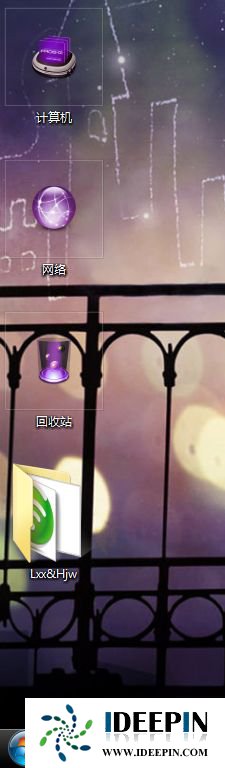
解决方法
1.鼠标有个滚动轮子,长按CTRL+滚动轮子可以控制图标大小。


2.鼠标在桌面空白处右击鼠标→查看→选择大 中 小图标。
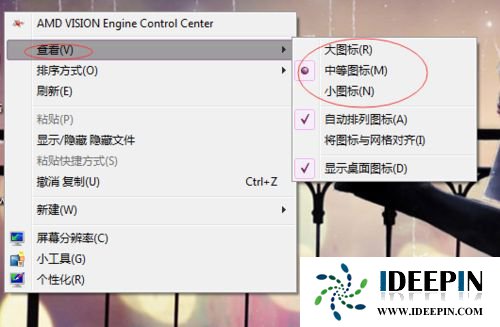
情况二:
整个电脑变得像素很不清晰,就好像拿着手机拍照,放到最大,虽然图标都变大了,但是像素很不清晰。这种情况有两种可能。
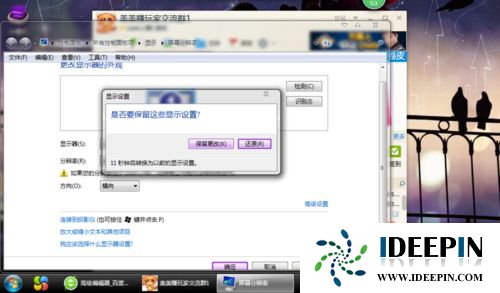
1.在桌面空白处右击→屏幕分辨率→选择屏幕的分辨率(数字越大图标变得越小,看起来越清晰。调整后点击确认。
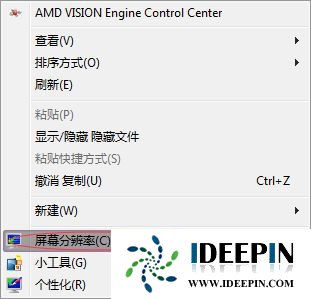
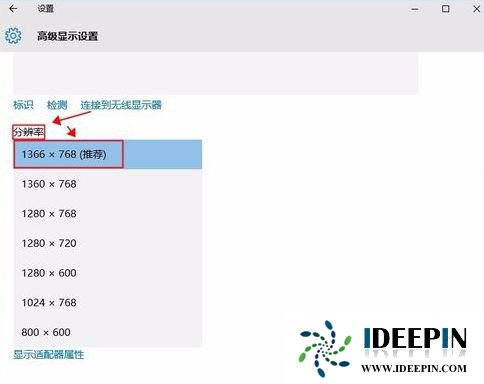
2.电脑可能进入了安全模式,重启以后点击正常启动就好了。

以上是深度技术系统分享关于win 10正式版如何缩小桌面图标的解决方法,希望对大家有所帮助。
以上文章内容由深度系统(http://www.ideepin.com)收集整理分享,转载请注明出处!

windows10专业版电脑开机黑屏只有鼠标
有一位深度技术系统用户,在windows10专业版中打开电脑开机出现欢迎界面后出现黑屏只有鼠标...
win10打开疑难解答出现服务注册丢失或
有深度之家的用户说win10系统出现无法正常更新,选择使用疑难解答来修复此问题的时候,而在...
win10专业版打开软件分辨率异常不匹配
如今的市场上win10系统的普及越来越高,使用win10专业版的用户占比越来越多,有深度技术用户...
深度Win7旗舰版中xps转换pdf文件的方法
在日常工作中,有深度win7旗舰版的小伙伴会经常收到xps格式的文件,但收到这类文件都是无法...
深度技术xp系统取消开机密码的设置方
深度技术xp系统取消开机密码的设置方法 ...